大家经常看到如何在windows下通过虚拟机安装Linux或Mac系统,有没有研究过如何在Linux系统安装windows系统?今天咱们就来看如何实现。
下面介绍主角crossover虚拟windows系统。Crossover 是一款系统兼容软件,让您可以在 Mac 和 Linux 系统上运行 Windows 应用,不必购买 Windows 授权,不必重启系统,不必使用虚拟机。通过 Crossover, 您可以从 dock 直接启动 Windows 应用,与您的 Mac 和 Linux 系统功能无缝集成。
首先进入Crossover的中文官方网站下载https://www.crossoverchina.com/xiazai.html。
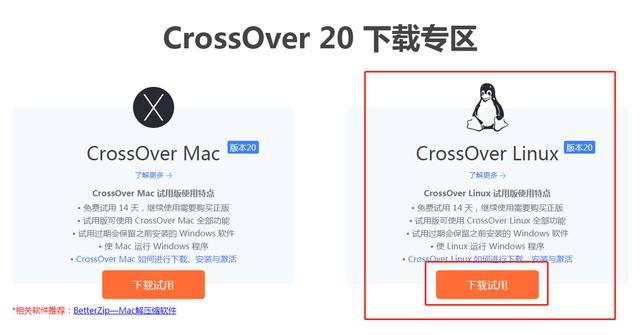
选择下载试用,会出现三个不同扩展名的下载文件。
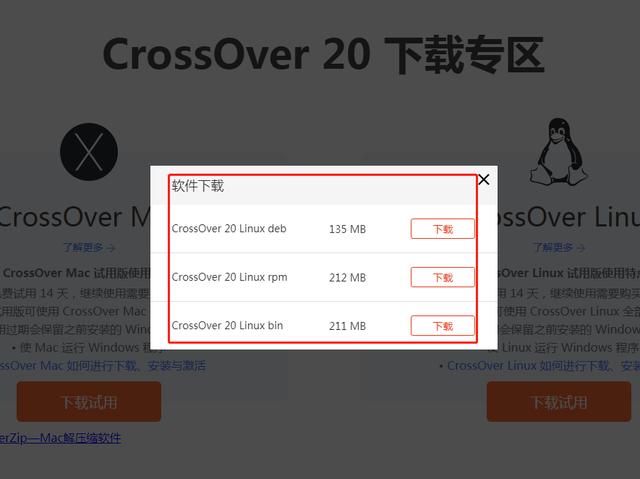
Ubuntu、Mint、和 Debian 使用 .deb 包安装;Fedora 和 RHEL 使用 .rpm 包安装;其他发行版使用 .bin 安装包安装。
我们的测试环境 VMware Linux Mint 所以下载.deb的安装文件。
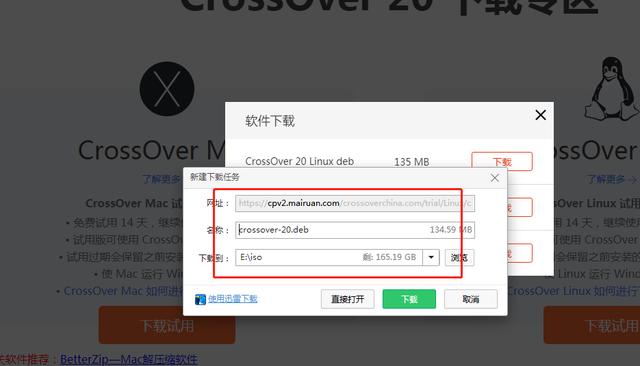
在mint中打开安装包,我们可以看到引导文档中提示需要先打开终端运行相关指令,复制这条指令,然后关闭这个窗口;
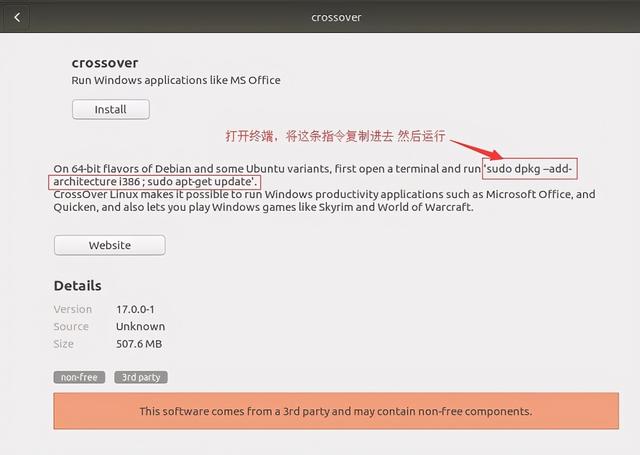
命令如下:sudo dpkg-add-architecturei386;sudo apt-get update。
在空白窗口中右击,在出现的下拉列表中选择【在终端中打开】,然后将之前复制的指令粘贴进去,在点击回车键之后输入相关密码,然后运行,运行成功之后关闭终端;
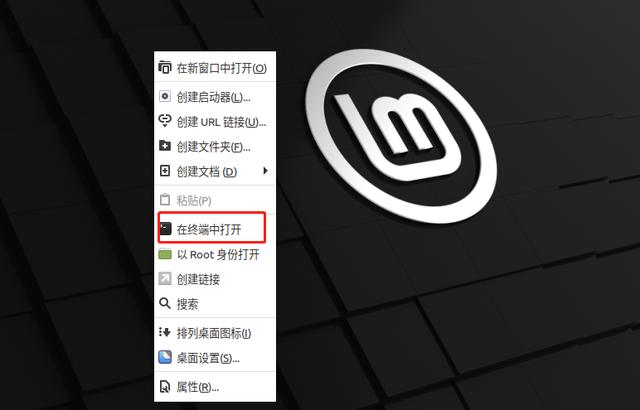
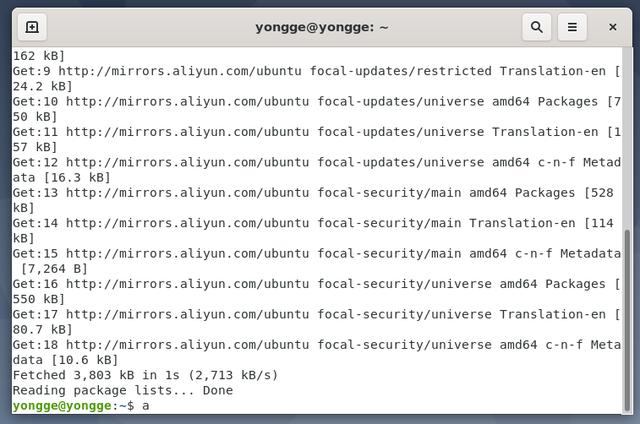
再次打开安装包,点击“安装软件”,在出现的认证小窗口中输入密码,点击“授权”,稍等片刻就会安装完毕;
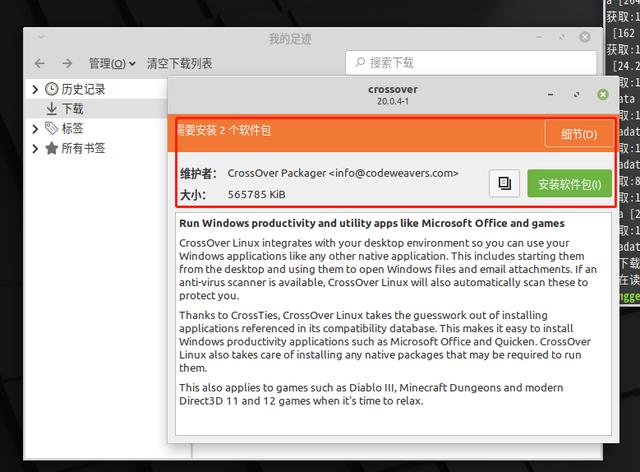
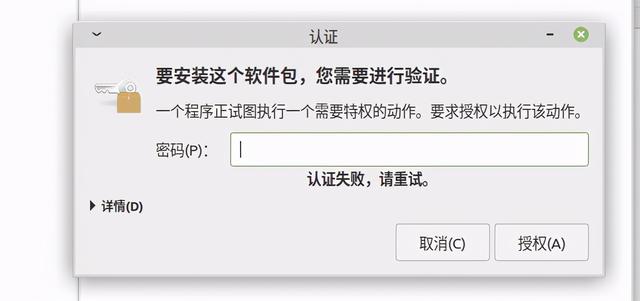
点击“应用程序查找器”,然后输入“cross”,就会看到已经安装完成的软件,点击打开我们就可以安装Windows应用程序了。
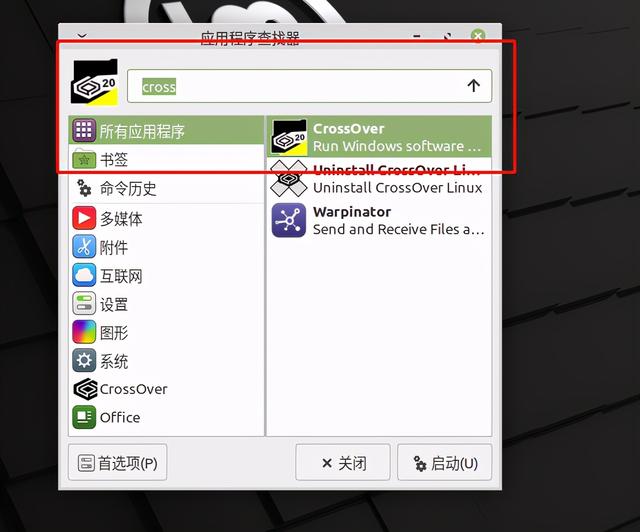
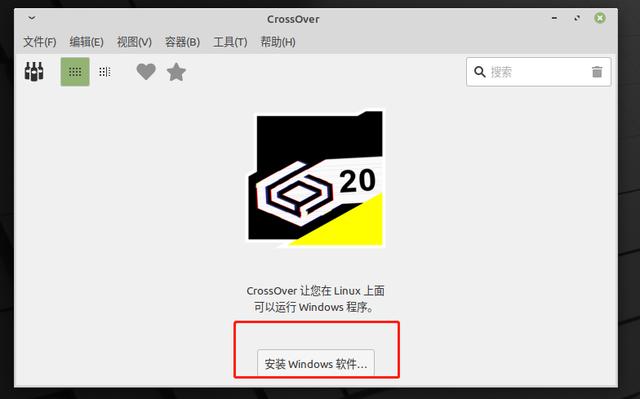
点击安装windows软件后,选择容器,根据实际情况选择windows 版本,进行安装。
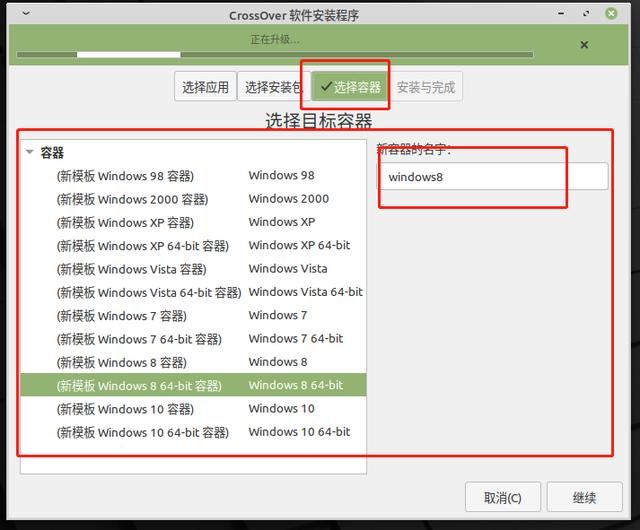




![RedHat服务器上[Errno 5] OSError: [Errno 2]的解决方法](https://img.pc-daily.com/uploads/allimg/4752/11135115c-0-lp.png)

